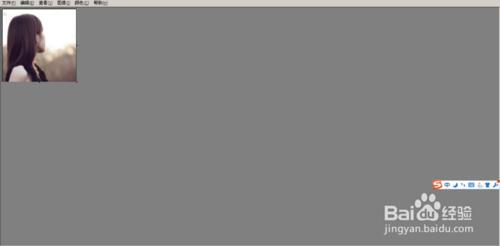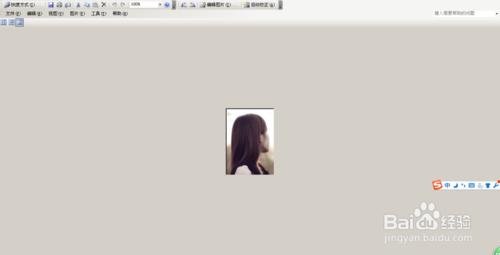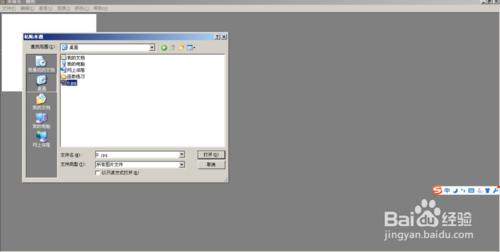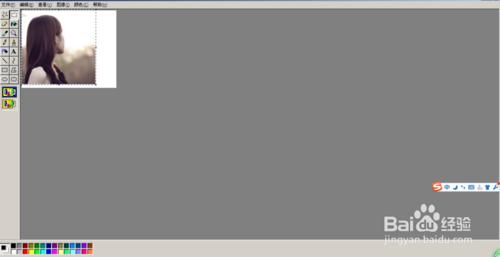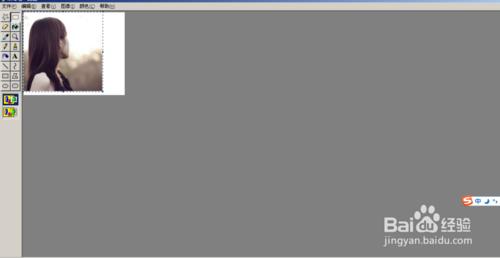日常生活中,我們有時會需要特定像素的照片,可是我們的照片不知道符合與否?如果不符合,怎樣調整成符合要求的像素呢?
工具/原料
電腦一臺,照片一張
方法/步驟
為方便,我們把需要調整的照片放在桌面上,當然你也可以放在其他盤上。
先來查看照片的像素。鼠標放在照片(不打開),右鍵單擊,點【屬性】,出現如下圖所示的對話框。
點擊【摘要】,就可以看到這張照片的像素了。
寬度:203像素
高度:199像素
下面我們來調整照片的像素。例如:要求調整為:
寬度:130像素 。
高度:180像素。
依次點擊【開始】-【程序】-【附件】-【畫圖】
點擊【文件】-【打開】,打開我們需要調整的照片。
點擊【圖像】-【屬性】,彈出以下對話框。
修改框內容為我們需要的數字大小:
寬度:130像素 。
高度:180像素。
確定。
OK,照片已經調整為我們需要的像素了。
還可以在畫圖工具(之前步驟同上),點擊【編輯】-【粘貼來源】,選擇我們需要調整的照片。
把鼠標放在照片的右下角,鼠標成斜雙箭頭形狀時向左上角拉動調整照片大小直至所需要像素。
注意事項
若此經驗對您有用,請投我一票,十分感謝!!
若照片原有的像素遠遠大於需要調整的像素,可以先把照片縮小至接近調整的像素,再做調整。